css是一种用于样式和布局的编程语言,常用于web网站和应用程序的设计与开发中。其中,下拉框是一种常见的ui元素,通常用于选择列表中的选项。本文将介绍如何使用css设置下拉框。
HTML基础
在介绍CSS设置下拉框之前,我们需要先了解HTML中的下拉框标记。HTML为下拉框提供了一个select标记,以及多个option标记,用于指定下拉框中的各个选项。下面是一个基本的下拉框示例:
通过上述代码,我们可以创建一个包含三个选项的下拉框。接下来,我们将使用CSS对其进行美化和自定义。
设置下拉框样式
使用CSS设置下拉框的样式非常简单,只需要使用select选择器来选择下拉框,并对其属性进行设置即可。下面是一些常用的下拉框样式设置:
设置下拉框宽度和高度
select {
width: 200px; /* 设置宽度 */
height: 30px; /* 设置高度 */
}设置下拉框边框和背景色
select {
border: 1px solid #ccc; /* 设置边框 */
background-color: #f7f7f7; /* 设置背景色 */
}设置下拉框字体和颜色
select {
font-size: 16px; /* 设置字体大小 */
color: #333; /* 设置字体颜色 */
}设置下拉框箭头样式
select {
appearance: none; /* 去掉默认箭头 */
background-image: url('arrow.svg'); /* 设置自定义箭头 */
background-position: center right; /* 设置箭头位置 */
background-repeat: no-repeat; /* 禁止重复 */
padding-right: 30px; /* 设置右内边距 */
}通过上述代码,我们可以将默认样式的下拉框变得更加美观和个性化,从而使它更好地适应我们的设计需求。
立即学习“前端免费学习笔记(深入)”;
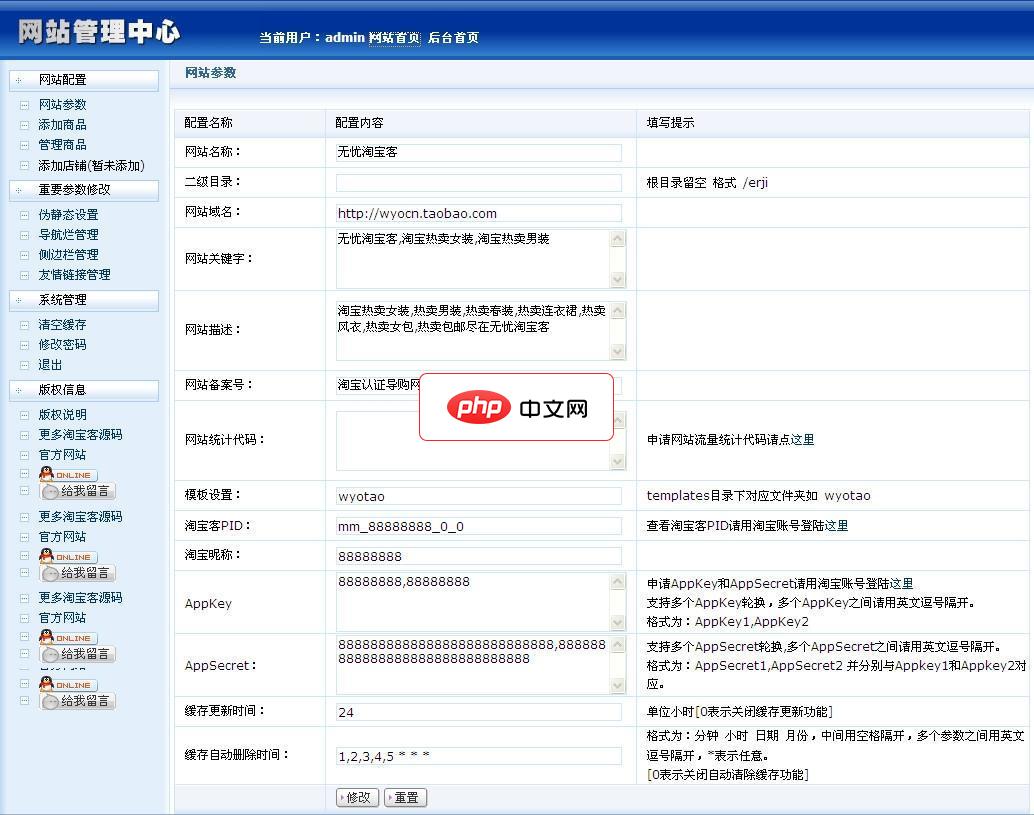
老版本已经不能使用 新版本集成了jssdk 可以正常使用了 2012、5、19修复部分已知BUG 增加TXT文章管理系统,测试火车头等采集器可以 成功发布文章 修改模板调用函数,让模板打造更简单 新增单页推广模块: 目前整站模板1套,单页模板2个 建立文章分类 》 建立单页模块 填写文章ID 》添加广告语 》 添加分类商品(原添加商品位置 新增了下拉框,选择分类,设置关键词或分类 一键获取
自定义下拉框样式
除了使用CSS对下拉框的基本样式进行设置外,我们还可以通过自定义样式和HTML代码来创造出特定的下拉框效果。下面是一些示例:
自定义下拉框模拟选择框
.select-box {
position: relative;
display: inline-block;
}
select {
width: 100%;
height: 100%;
opacity: 0;
position: absolute;
top: 0;
left: 0;
z-index: 1;
}
.select-arrow {
position: absolute;
top: 50%;
right: 5px;
transform: translateY(-50%);
width: 8px;
height: 8px;
background-color: #666;
clip-path: polygon(50% 0%, 0% 100%, 100% 100%);
}通过上述代码,我们可以创建一个类似于选择框的下拉框,从而使其更好地和其他表单元素进行配合。
自定义下拉框模拟滚动条
.select-box {
position: relative;
display: inline-block;
width: 200px;
height: 40px;
}
select {
width: 100%;
height: 100%;
opacity: 0;
position: absolute;
top: 0;
left: 0;
z-index: 1;
}
.select-scrollbar {
position: absolute;
right: 0;
top: 0;
width: 8px;
height: 100%;
background-color: #f7f7f7;
z-index: 2;
overflow-y: scroll;
}
.select-scrollbar-thumb {
position: relative;
width: 100%;
height: 50%;
background-color: #ccc;
border-radius: 4px;
z-index: 3;
}通过上述代码,我们可以创建一个类似于滚动条的下拉框,从而使其更好地适应较长的选项列表。
总结
本文介绍了如何使用CSS设置下拉框的基本样式和自定义样式。通过这些技术,我们可以创造出不同风格的下拉框,以满足不同的设计需求。在使用CSS设置下拉框样式时,我们需要注意兼容性和性能等问题,以确保页面的稳定性和用户体验。


























